2020/12/17 - [일상 노하우] - 구글 픽셀1을 이용한 구글포토 원본 백업 자동화 구축하는 방법1
2020/12/17 - [일상 노하우] - 구글 픽셀1을 이용한 구글포토 원본 백업 자동화 구축하는 방법2
지난 번에 소개한 1, 2 방법보다 좀 더 간편하고, 여러가지 폴더를 동시에 백업 할 수 있는 방법이다.
2번 방법은 카카오톡과 메세지 폴더를 백업 설정 할 수 없는 단점이 있었다. 하지만 이번 방법3에서 알려주는 원드라이브를 이용하는 방법은 모두 가능해서 사실상 최종 끝판왕 방법이라고 할 수 있겠다.
아래와 같이 세가지 어플이 필요하다.
1. 원드라이브 (One Drive)
2. AutoSync for One Drive : OneSync
3. 구글 포토
지난 글에서도 이야기 했지만, 결론은 나의 휴대폰에서 픽셀 기기로 옮기면 되는 것이다.
그 매개체가 마이크로소프트의 원드라이브가 되는 것이다.
[ 목차 ]
1. 나의 휴대폰에 설치할 것들
1-1. 원드라이브
1-2. 구글 포토
2. 픽셀 휴대폰에서 설치할 것들
1-1. 원드라이브
1-2. OneSync
1-3. 구글 포토
(3. 기타)
3-1. MacroDroid : 자동백업이 안되는경우
3-2. 삼성 갤럭시 갤러리를 원드라이브로 연동해버린 경우 해제 방법
3-3. 아이폰, 아이패드 등 태블릿이나 세컨폰 백업 방법
1. 나의 휴대폰에 설치할 것들
1-1. 원드라이브 (OneDrive)
원드라이브 ID가 있는 분들은 바로 로그인하면 되고, 없는 분들은 바로 만들면 된다. 로그인 하면 기본적으로 5기가의 저장공간을 제공한다.
원드라이브를 설치하면 설정에 '카메라 업로드' 기능이 있다. 이 부분을 켜면 기존 구글포토 어플과 같이 내 휴대폰에 있는 모든 사진을 업로드 할 수 있다. 해당 기능을 '켬' 으로 설정한다.
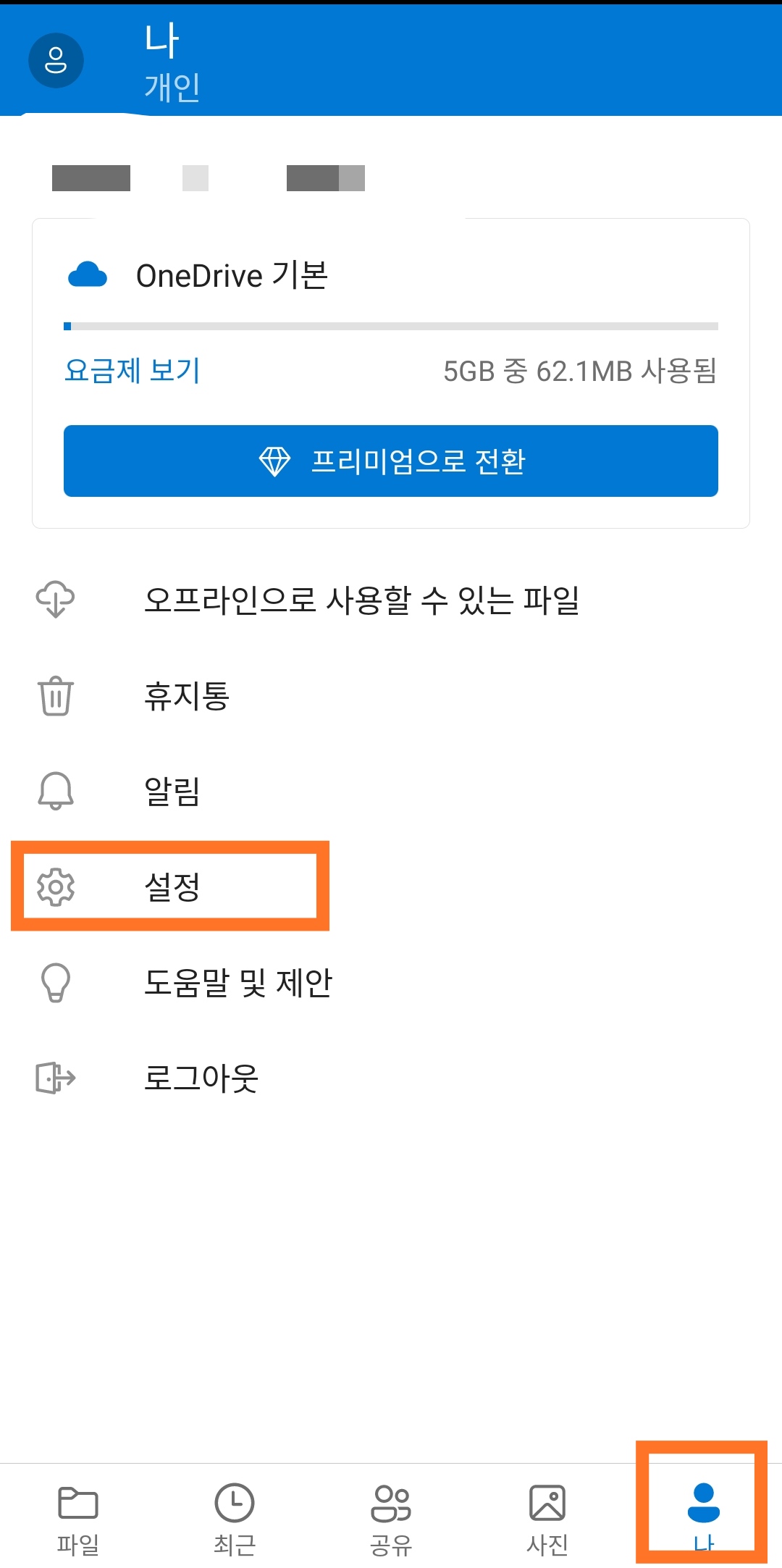
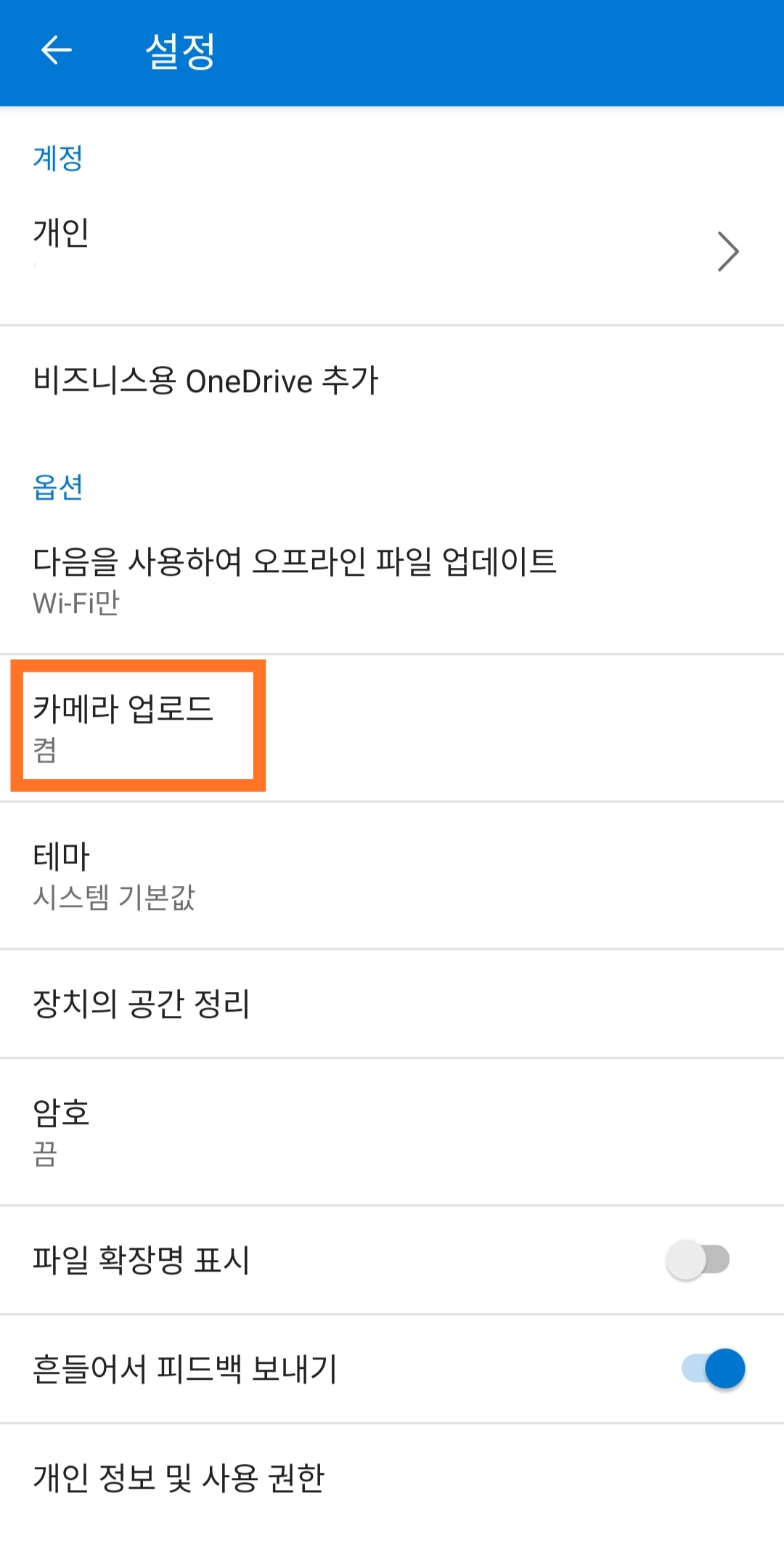
카메라 업로드 기능에 들어가면,
아래와 같이 새 미디어 폴더가 발견될 때 알림 이라는 기능이 있는데, 아래 폴더 리스트에 없는 새로운 폴더에 사진이 추가되면, 그 폴더까지 백업할 거냐고 묻는 기능이다.
현재까진, Camera, Screenshots, 메시지가 설정되어 있다.
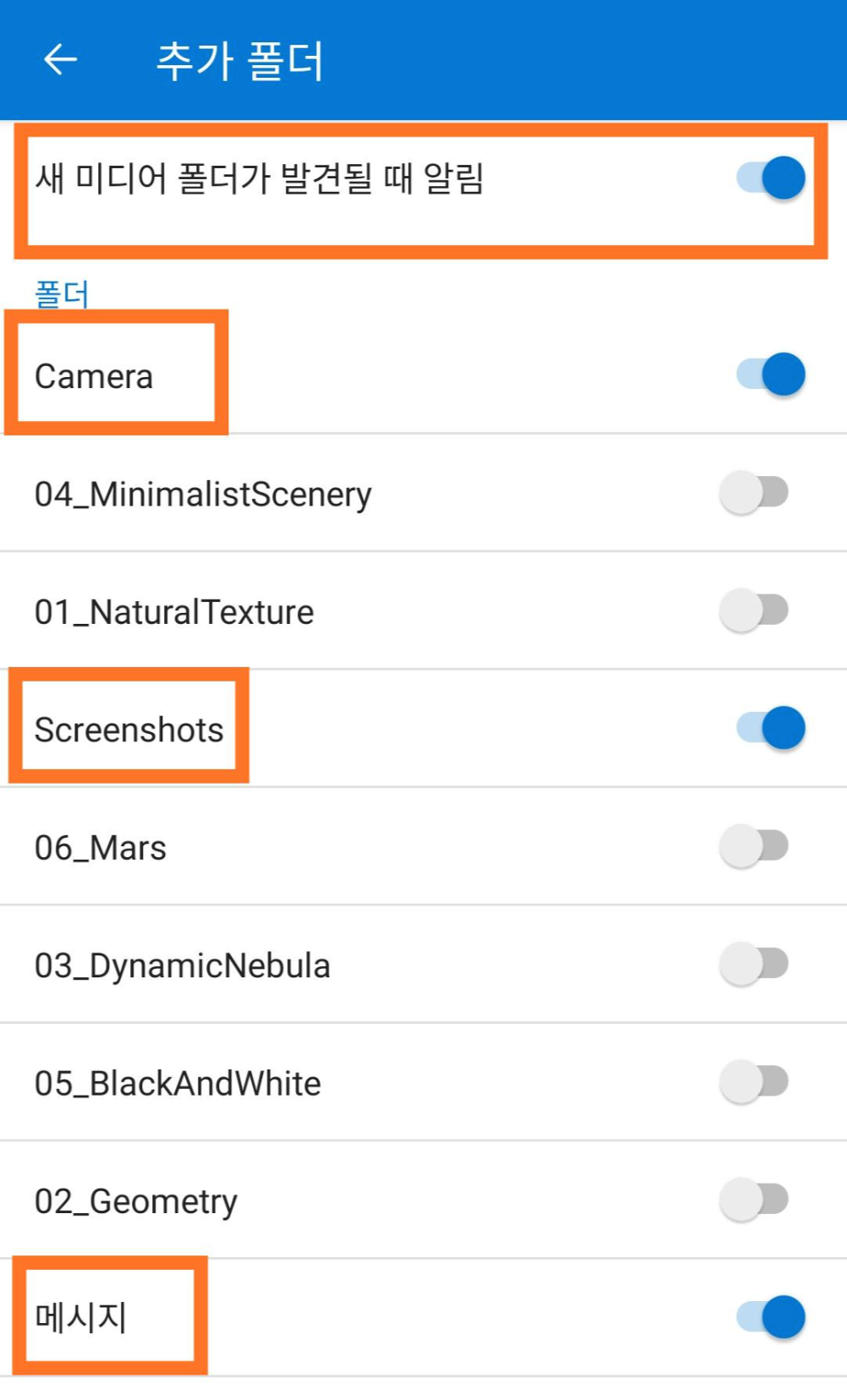
만약 카카오톡에서 사진을 다운 받아서, 내 휴대폰에 카카오톡 폴더가 새로 생겼다면?
아래와 같이 새 사진 위치 카카오톡 폴더를 카메라 업로드에 추가하시겠습니까? 라고 물어본다.

1-2. 구글 포토
내 휴대폰 구글포토는 백업을 중지해준다.
내 휴대폰과 픽셀에서 이중으로 업로드 되면 서버에 사진이 두 개씩 있기 때문에 지저분해진다. 만약 저용량과 원본 둘다 업로드 하고 싶은 사람이라면 내 휴대폰에서도 백업을 사용하면 된다.

2. 픽셀 휴대폰에 설치할 것들
2-1. 원드라이브
내 휴대폰에서 원드라이브에 올린 사진을 픽셀로 다운 받기 위해서, 똑같이 픽셀에도 원드라이브를 설치해준다. 그리고 내 휴대폰과 동일한 아이디로 로그인해준다.
픽셀에는 '카메라 업로드'를 사용하지 않는다. 내려 받았다가 또 올리는 중복 작업이 진행되기 때문이다. 무슨 뫼비우스 띠처럼 계속 업로드했다가 다운했다가 업로드했다가 다운했다가 무한 반복이 예상된다.

2-2. OneSync
원드라이브에서 픽셀로 다운받는 핵심 어플이다.
아래에 있는 풀네임 'Autosync for OneDrive - OneSync' 라는 어플이다. 다운 받고 원드라이브 아이디로 로그인하면 동기화할 폴더를 만들 수 있다.
아래 우측 사진처럼 다운 받을 원드라이브의 사진 폴더와 픽셀에 다운받을 폴더를 지정해주면 된다.
-OneDrive : /Pictures
-Pixel : /storage/emulated/0/DCIM
-동기화방법 : 다운로드 후 삭제
우측 설정에 들어가서 '자동 동기화' 기능을 켜준다. 활성화 시키고 나서 자동 동기화 간격은 본인이 원하는 시간으로 설정하면 된다. (예 : 1시간)




그러면, 상태 탭에서 동기화 상태를 모니터링 할 수 있고
-마지막 동기화 시작 시각
-마지막 동기화 마침 시각
-마지막 동기화 걸린 시간
-마지막 동기화 상태
-다음 동기화 예정 시간 : 나는 동기화 간격을 1시간으로 설정해놔서 약 1시간 뒤로 되어 있다.
동기화 기록 탭에서는
파일 하나하나 다운로드, 삭제 했던 이력이 보인다. mp4 동영상 파일로 다운로드, 삭제 한 이력이 보인다. 사진과 동영상 모두 잘 하고 있는 모습이 기특하다.


그리고 백그라운드에서 사용해야하는 어플이므로, 배터리 최적화 기능을 사용하지 않는다.
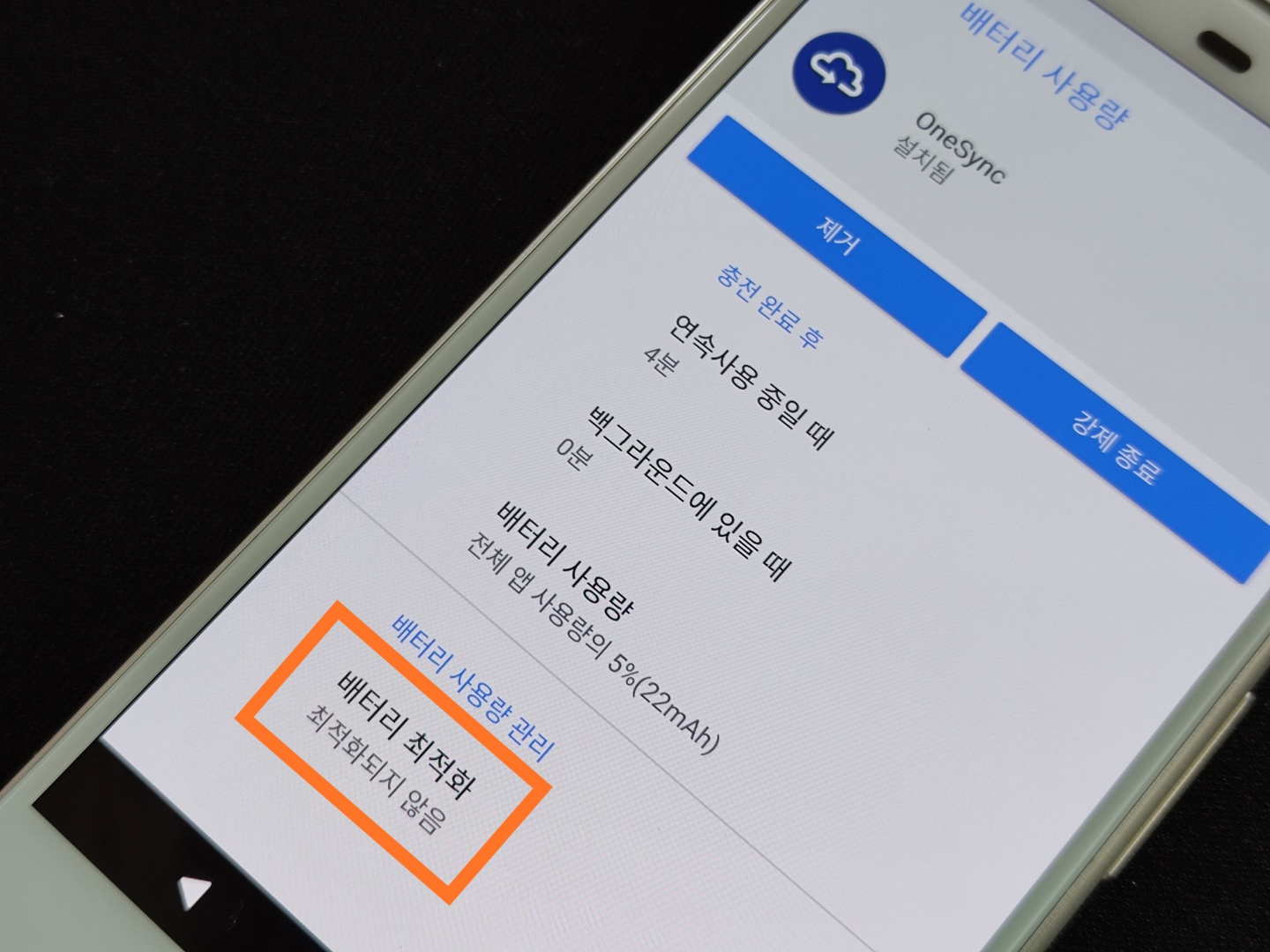
2-3. 구글 포토
구글 Play스토어에 들어가서 구글포토의 자동 업데이트 사용을 해제해준다.
초기버전 2.14.1.157140763을 이용해야 자동백업이 진행된다.
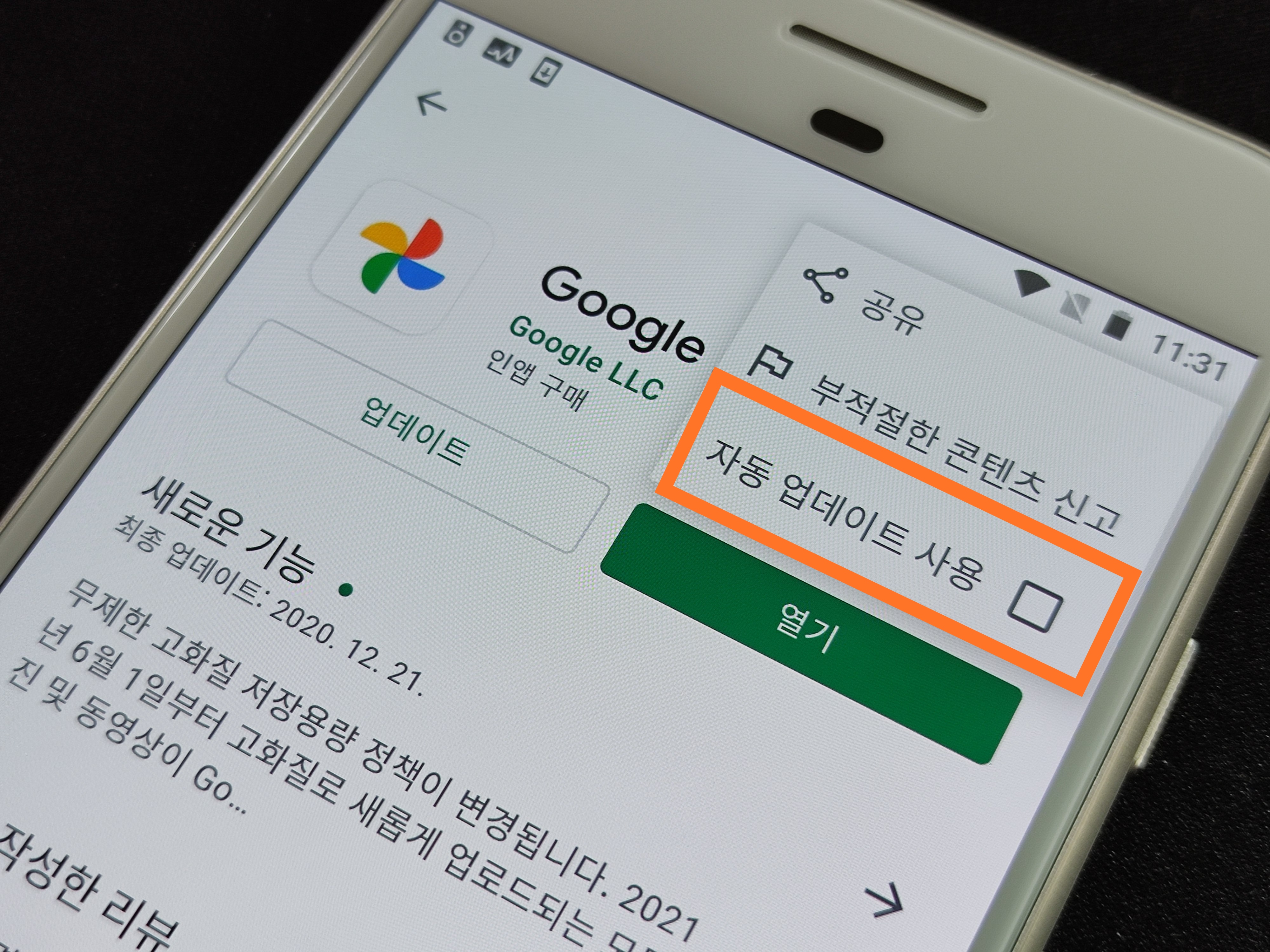

정확히는 운영체제가 안드로이드 오레오 (안드로이드 8) 버전에서는 백그라운드에서도 구글 포토는 자동백업을 진행하지만, 10 버전(안드로이드 Q)에서는 운영체제 자체적으로 백그라운드 제한을 걸기 때문에 자동백업이 되지 않는다. 그런 경우는 3번 목차로 넘어가서 MacroDroid 라는 어플을 통해서 어플을 한번씩 실행시켜 주어야 한다.
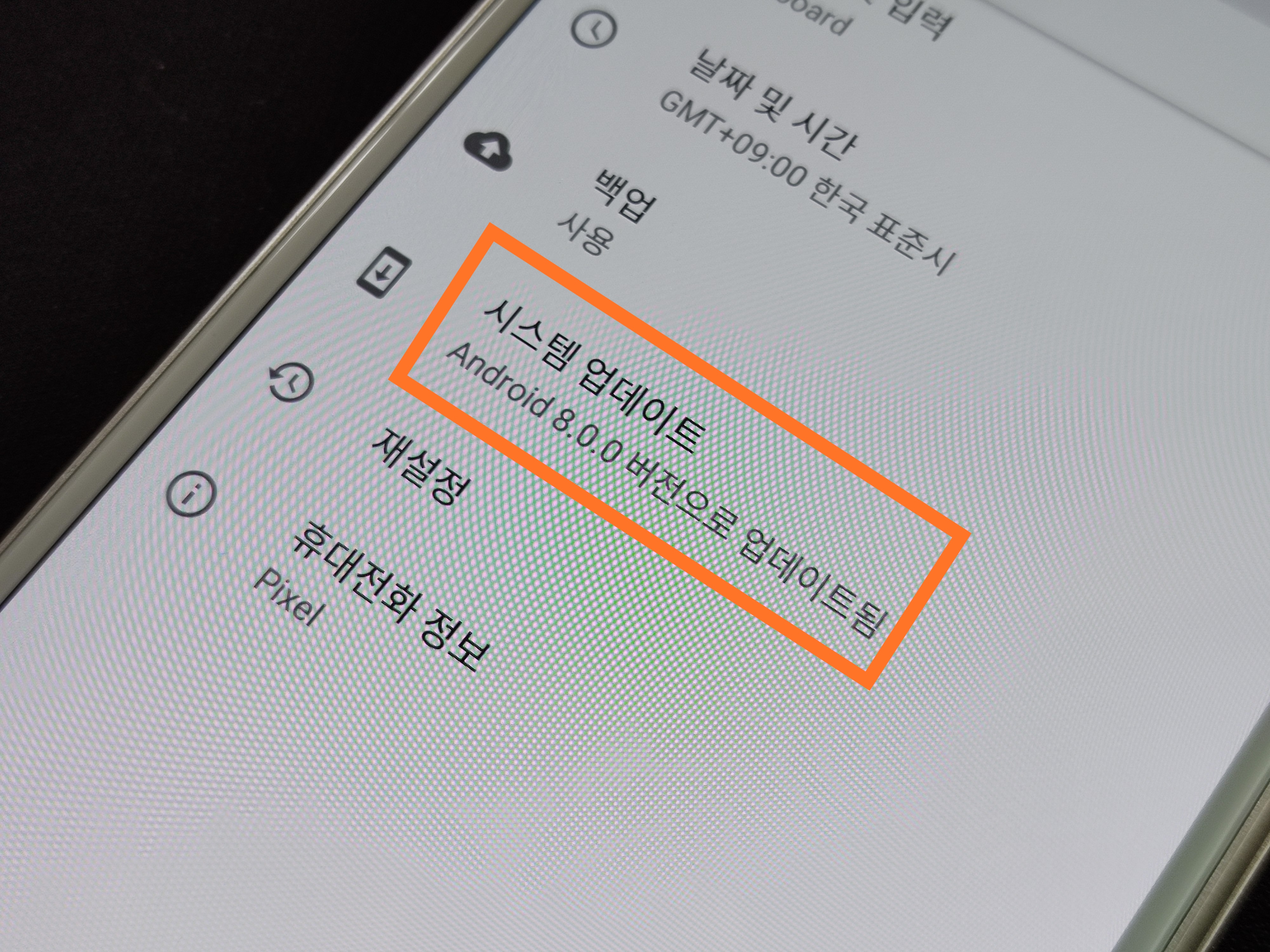
MacroDroid를 이용하는 방법은 아래 영상에서 자세히 설명해두었습니다.
구글포토도 배터리 최적화 되지 않음을 설정, 확인한다.
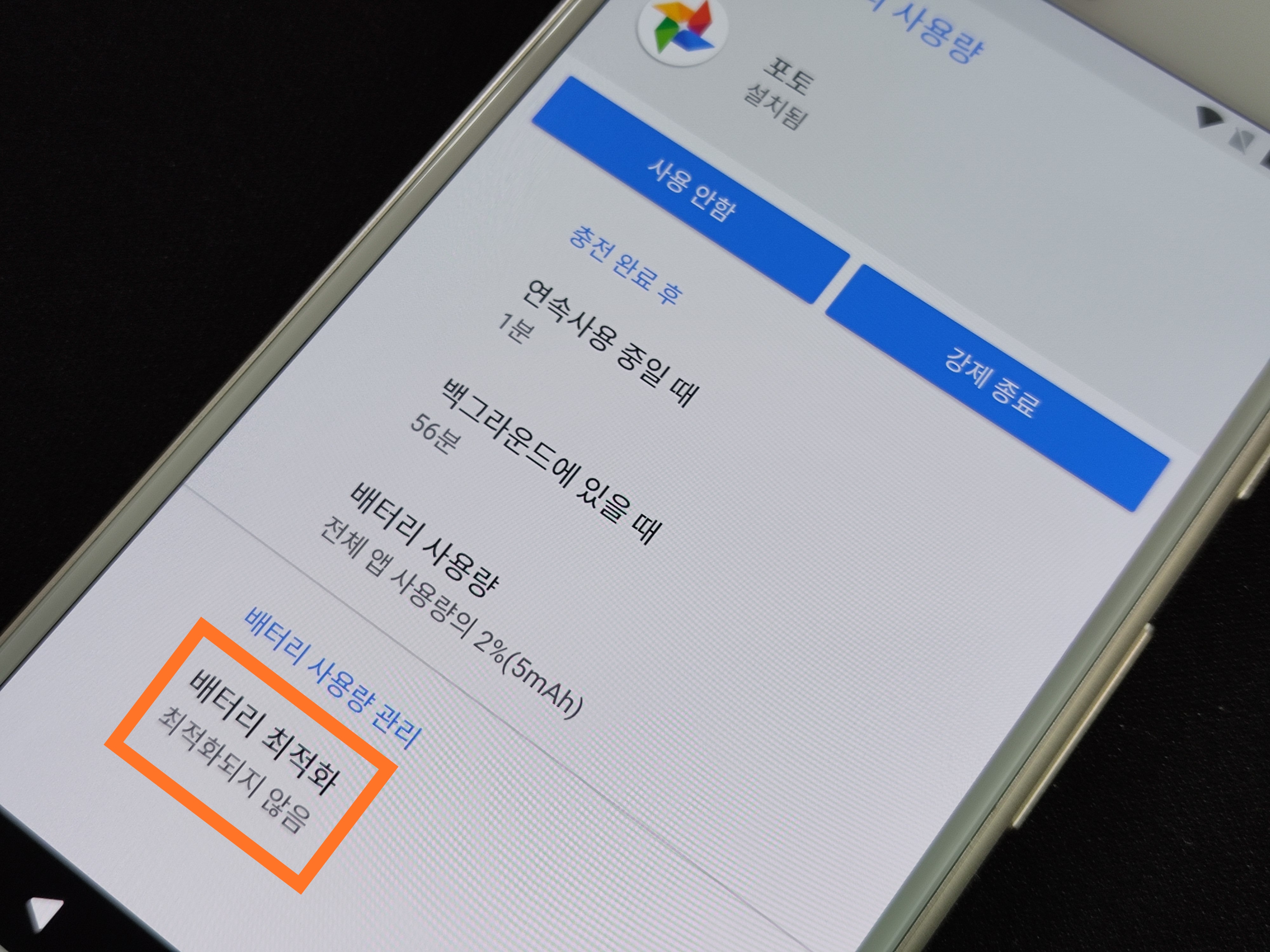
3. 기타
3-1. MacroDroid
내 픽셀 기기가 안드로이드10 버전이라면?
MacroDroid 라는 어플을 설치해서 한가지 설정을 더 해줘야 한다.
자세한 설정 방법과 사용법은 아래 링크에서 확인하자.
2020/12/26 - [일상 노하우] - 구글포토 자동백업이 안되는 경우 : MacroDroid 매크로 세팅 및 자동 공간확보 방법
구글포토 자동백업이 안되는 경우 : MacroDroid 매크로 세팅 및 자동 공간확보 방법
2020/12/26 - [일상 노하우] - 구글 픽셀1을 이용한 구글포토 원본 백업 자동화 구축하는 방법3 지난 글에서 One드라이브를 이용해 픽셀로 원본 사진을 옮기는 방법을 알아 보았다. 그리고, 만약 내 픽
knifemanme.tistory.com
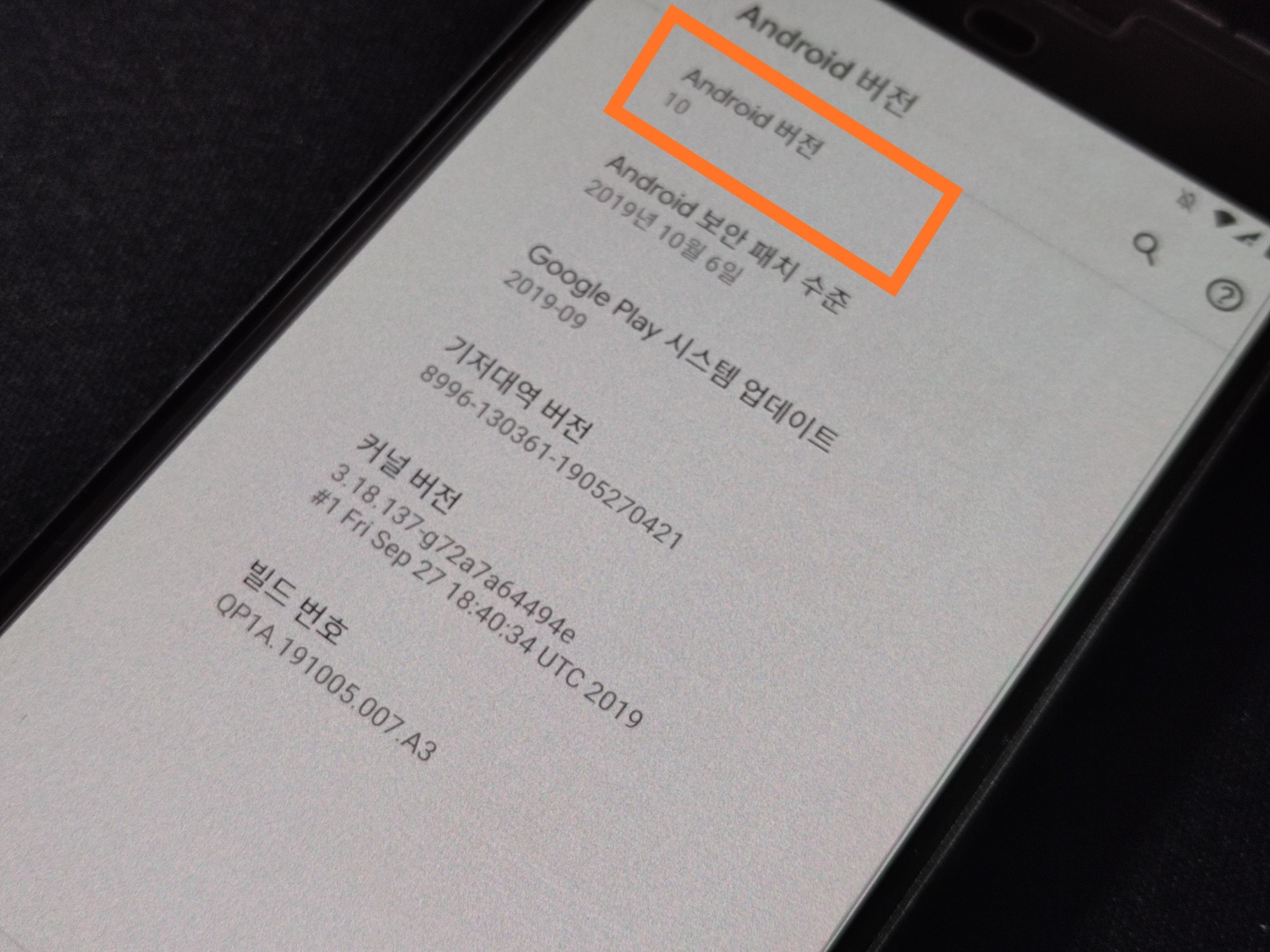
3-2. (갤럭시) 갤러리 백업을 원드라이브로 연동한 경우
단, 갤럭시에서는 삼성 클라우드에서 원드라이브로 자동 변경 된다.
하지만 내가 원하는 OneDrive 폴더에 지정할 수 없고, 자동으로 '사진 > Samsung Galaxy' 라는 폴더로 고정되어 버린다. 이게 다른 기기와 다른 폴더라서 불편할 수가 있는데, 다시 해제할 수 있다.
만약 갤럭시 갤러리를 통해서 삼성 클라우드를 원드라이브로 연동 시키겠다는 동의를 해버렸다면 아래 링크를 통해서 해결하자.
※ 삼성 갤럭시 갤러리 사진 백업 계정을 원드라이브로 연동시켜버린 경우 해제 방법
2020/12/27 - [일상 노하우] - 삼성 갤럭시 갤러리 백업 : OneDrive 원드라이브 연동된 경우 해제 방법
삼성 갤럭시 갤러리 백업 : OneDrive 원드라이브 연동된 경우 해제 방법
2020/12/26 - [일상 노하우] - 구글 픽셀1을 이용한 구글포토 원본 백업 자동화 구축하는 방법3 지난 픽셀과 원드라이브를 이용해서 자동백업 하는 방법을 소개했다. 삼성 갤럭시의 경우 사진 백업을
knifemanme.tistory.com
3-3. 아이폰, 태블릿도 가능
아이폰도 구글포토로 원본 무한 백업 가능하다.
아이폰 뿐만 아니라, 세컨폰, 태블릿 등 모두 픽셀을 통해 백업이 가능하다. 자세한 방법은 아래 링크를 참조하자.
※ 아이폰, 세컨폰, 태블릿 백업 설정하는 방법
2021/01/31 - [일상 노하우] - 아이폰에서도 구글픽셀을 통한 구글포토 무제한 원본 백업 : 아이패드, 안드로이드, 세컨폰 등 모두 가능 (원드라이드 이용)
아이폰에서도 구글픽셀을 통한 구글포토 무제한 원본 백업 : 아이패드, 안드로이드, 세컨폰 등
2020/12/26 - [일상 노하우] - 구글 픽셀1을 이용한 구글포토 원본 백업 자동화 구축하는 방법3 구글 픽셀1을 이용한 구글포토 원본 백업 자동화 구축하는 방법3 2020/12/17 - [일상 노하우] - 구글 픽셀1
knifemanme.tistory.com
한번 세팅해두면, 최대한 픽셀에 신경안쓰도록 자동화에 중점을 뒀다. 그리고 무료인 방법으로. 어느정도 방법을 찾았다고 생각이 든다. 이번 글에서 알려드린 원드라이브 활용이 최선이다.
다음 글에서는 픽셀 내부 용량이 점차 차오를 텐데, 이 내부 용량 확보를 위해 백업 완료된 사진은 삭제하는 방법을 소개할 예정이다. 목차 3에서 알려드리고자 하는 MacroDroid를 통해서 매크로를 사용하는 방법이다. 매크로라고 지레 겁먹지 말고 매우 간단하니 도전해보자.
다음을 참조해주세요.
2020/12/26 - [일상 노하우] - 구글포토 자동백업이 안되는 경우 : MacroDroid 매크로 세팅 및 자동 공간확보 방법
구글포토 자동백업이 안되는 경우 : MacroDroid 매크로 세팅 및 자동 공간확보 방법
2020/12/26 - [일상 노하우] - 구글 픽셀1을 이용한 구글포토 원본 백업 자동화 구축하는 방법3 지난 글에서 One드라이브를 이용해 픽셀로 원본 사진을 옮기는 방법을 알아 보았다. 그리고, 만약 내 픽
knifemanme.tistory.com
이미 용량을 차지하는 원본 백업 사진파일이 있는데, 너무 많아서 찾기 힘들다면? 아래 글을 참조해주세요.
구글 계정 15기가 용량 확인/확보 방법 : 구글 포토 및 구글 드라이브, 지메일(Google Photo, Google Drive
Google 포토 고화질 무제한 백업이 올해 2021년 6월 1일부터 종료됩니다. 이제는 무제한은 아니고 각 계정별 무료 스토리지 15GB가 제공됩니다. 이 15GB를 다 쓸까 봐 노심초사 그때그때 확인을 하게
knifemanme.tistory.com
'일상 노하우' 카테고리의 다른 글
| 삼성 갤럭시 갤러리 백업 : OneDrive 원드라이브 연동된 경우 해제 방법 (10) | 2020.12.27 |
|---|---|
| 구글포토 자동백업이 안되는 경우 : MacroDroid 매크로 세팅 및 자동 공간확보 방법 (13) | 2020.12.26 |
| 스마일클럽(옥션, 지마켓) 무조건 이익 일 수 밖에 없는 이유 : Smile Club 장점 (0) | 2020.12.22 |
| 구글 픽셀 해외 구매 및 개봉기 (Google Pixel) : 알리익스프레스(Aliexpress) (0) | 2020.12.19 |
| 구글 픽셀1을 이용한 구글포토 원본 백업 자동화 구축하는 방법2 (14) | 2020.12.17 |